ホームボタンがなくなったiPhone X/XS/XS Max/XRに、Touch ID(指紋認証)に代わる機能として搭載された「Face ID(顔認証)」。
「Face ID」に自分の顔を登録しておけば、画面に視線を向けるだけでロックの解除、App Store・iTunes Storeでのアプリや楽曲の購入・課金、Apple Payの支払いなどが行なえます。


iPhoneのFace ID(顔認証)を登録する方法、使い方、解除のやり方
最終更新日:2019年04月17日
Face ID(顔認証)の設定方法
1.ホーム画面で「設定」をタップ
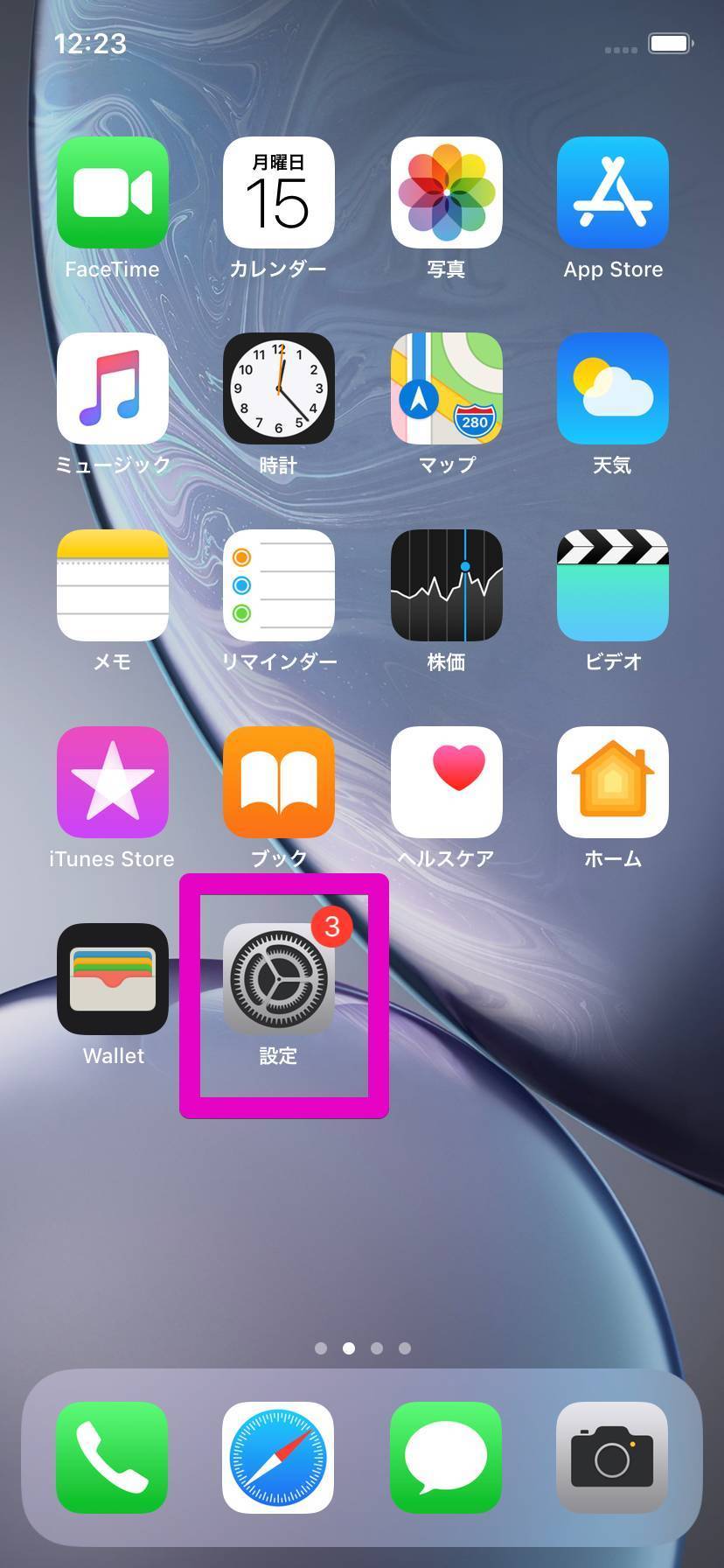
2.「Face IDとパスコード」をタップ
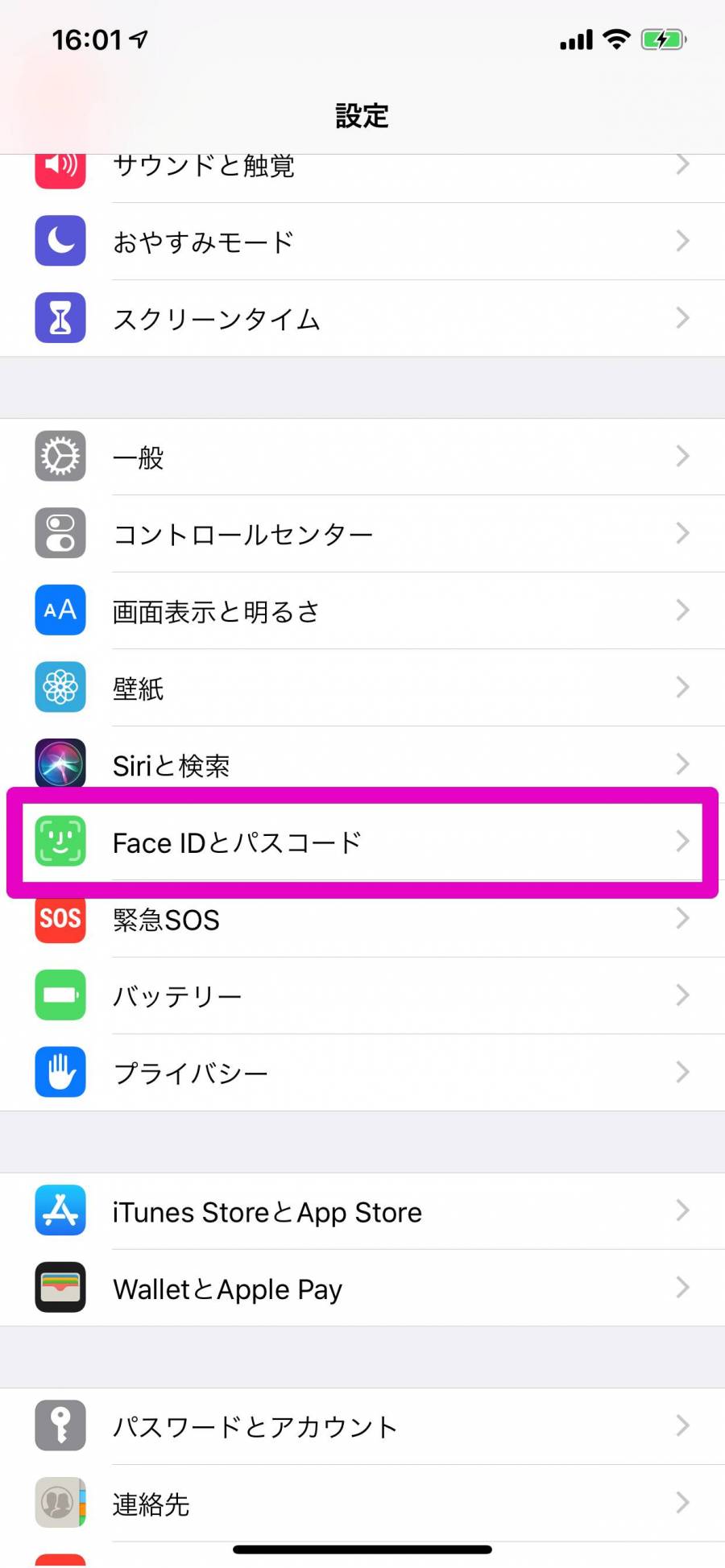
3.パスコード(パスワード)を入力
※パスコードを設定している場合のみ
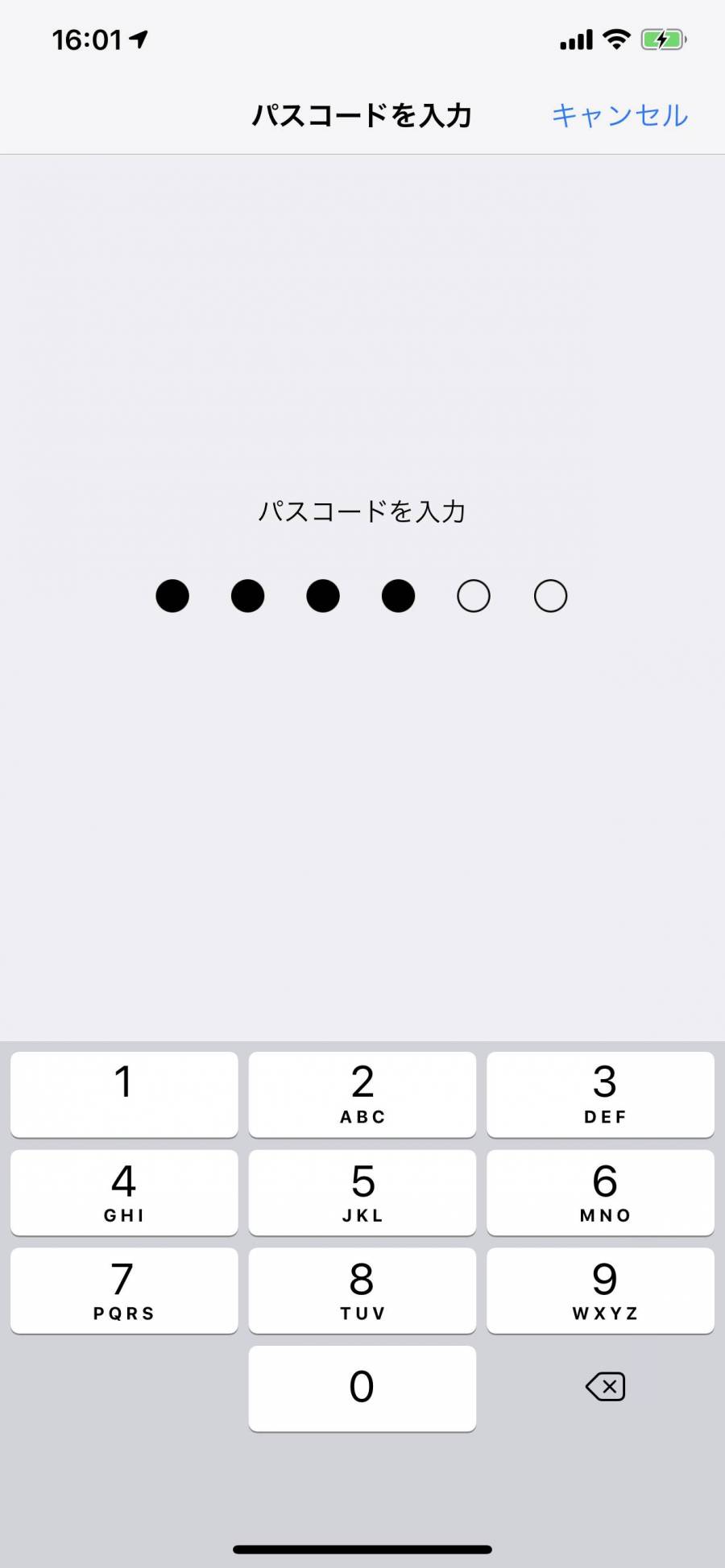
4.「Face IDを設定」をタップ
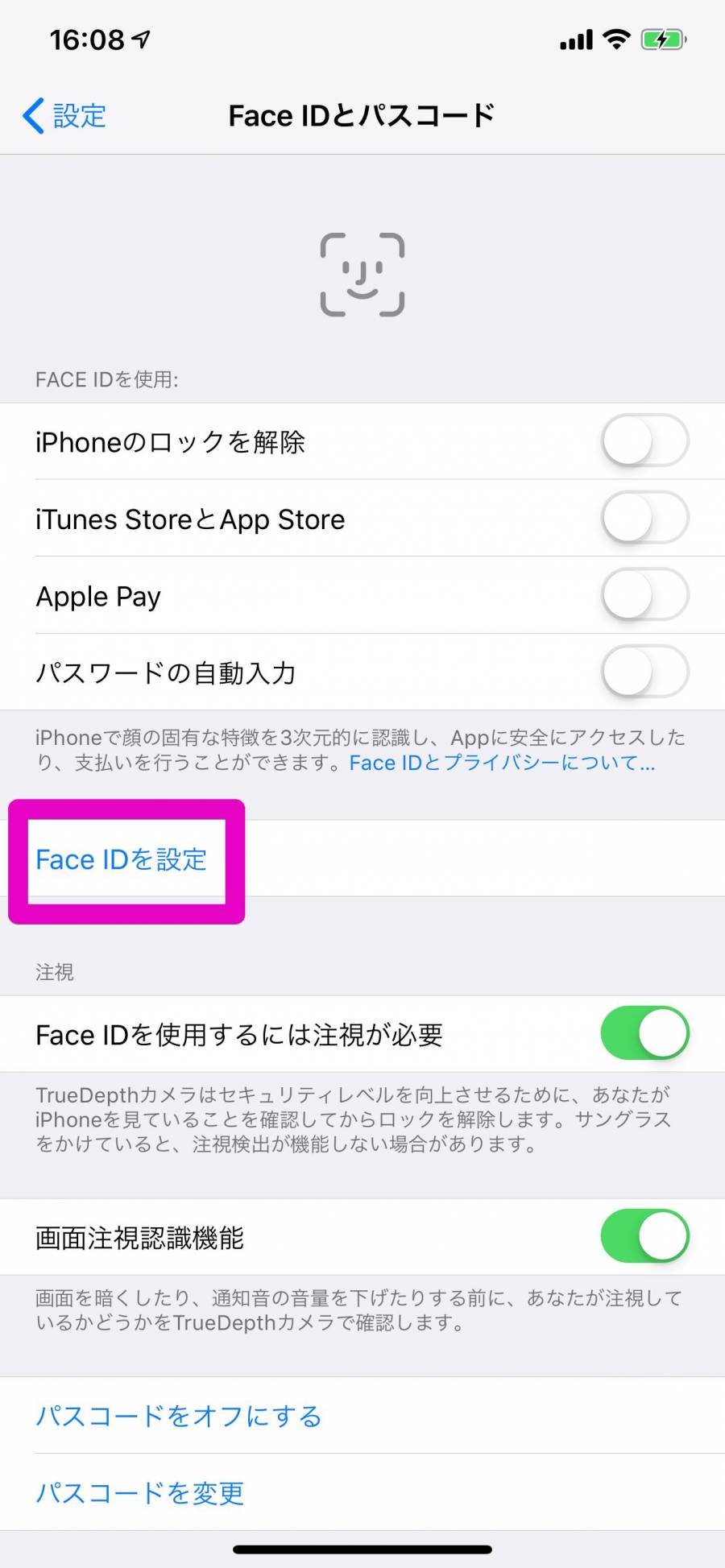
5.「開始」をタップ
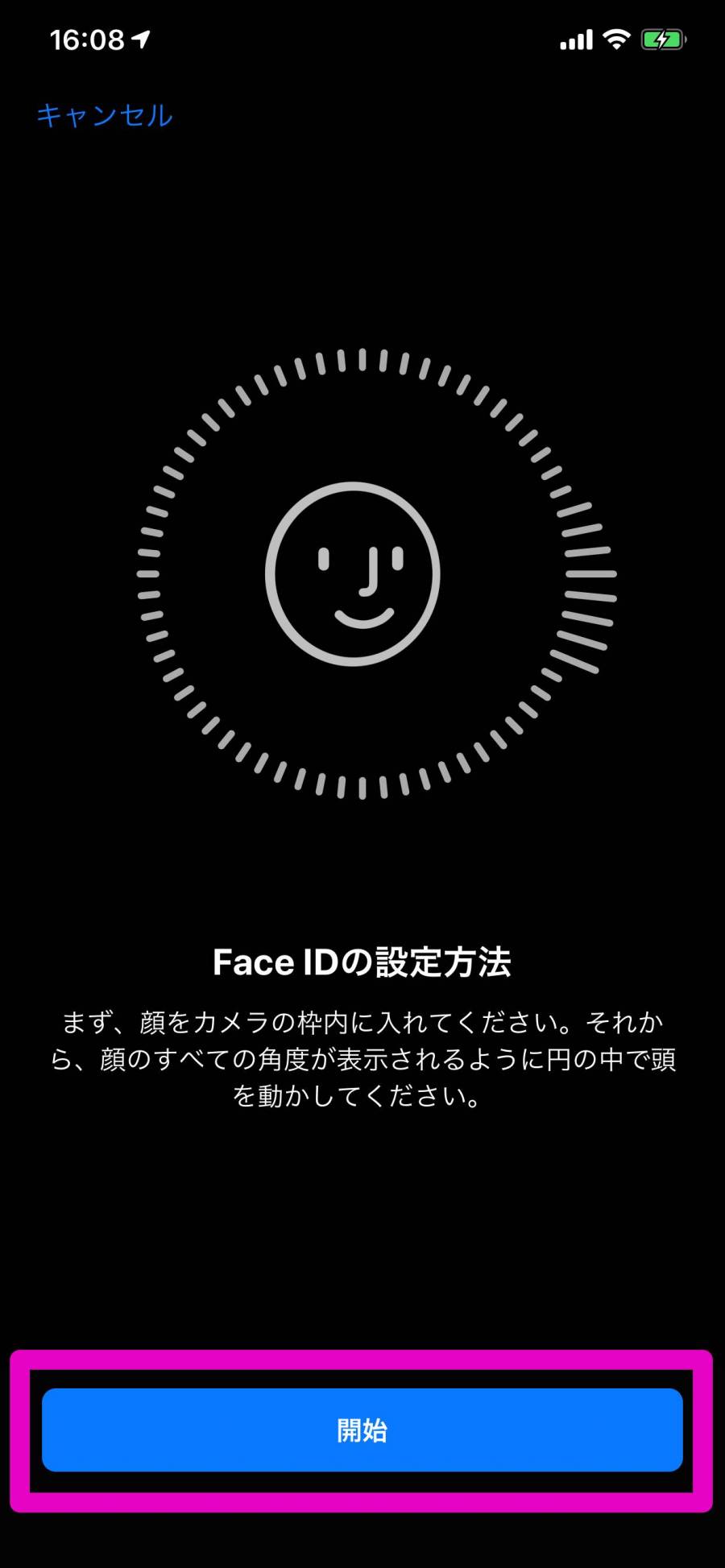
6.枠内に顔が入るように調整し、円を描くように顔を動かす
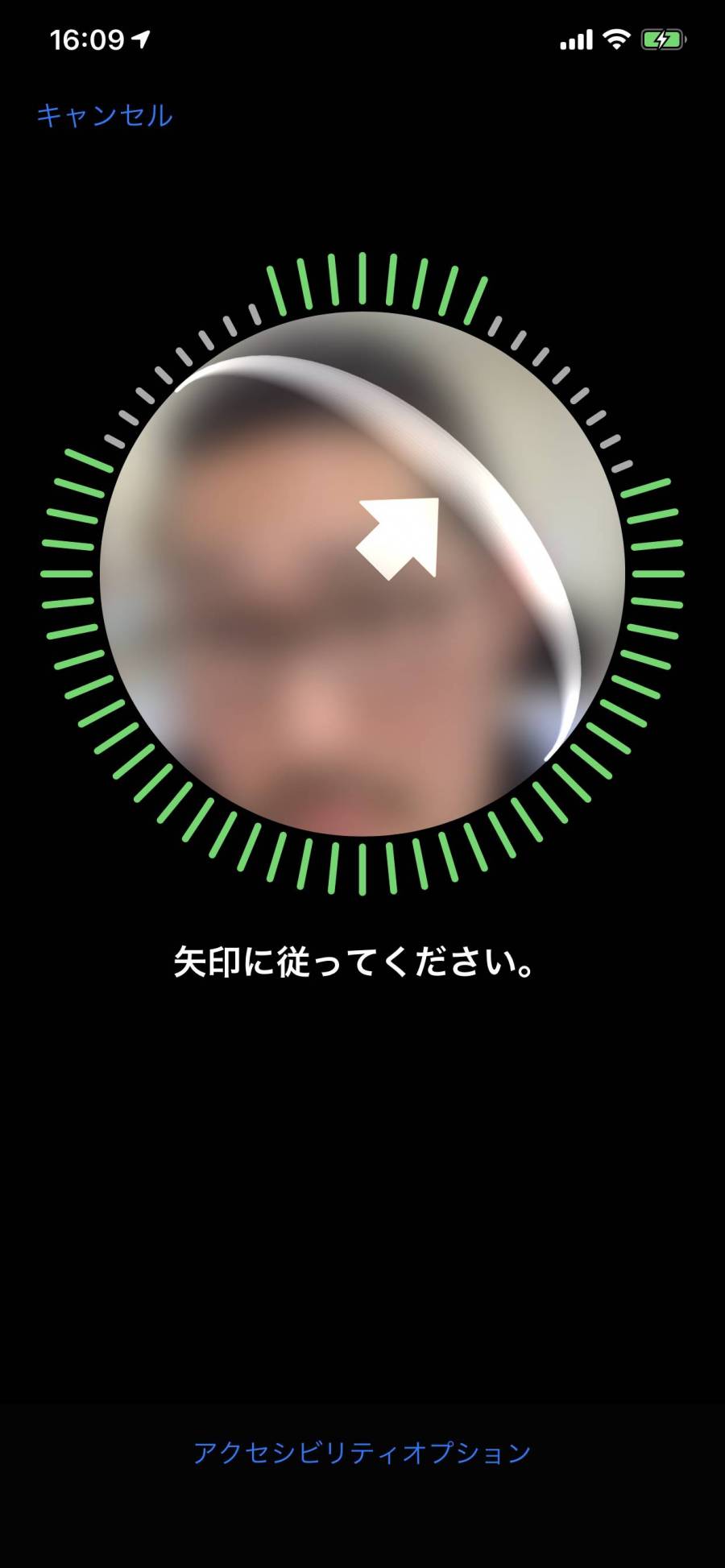
7.「続ける」をタップ
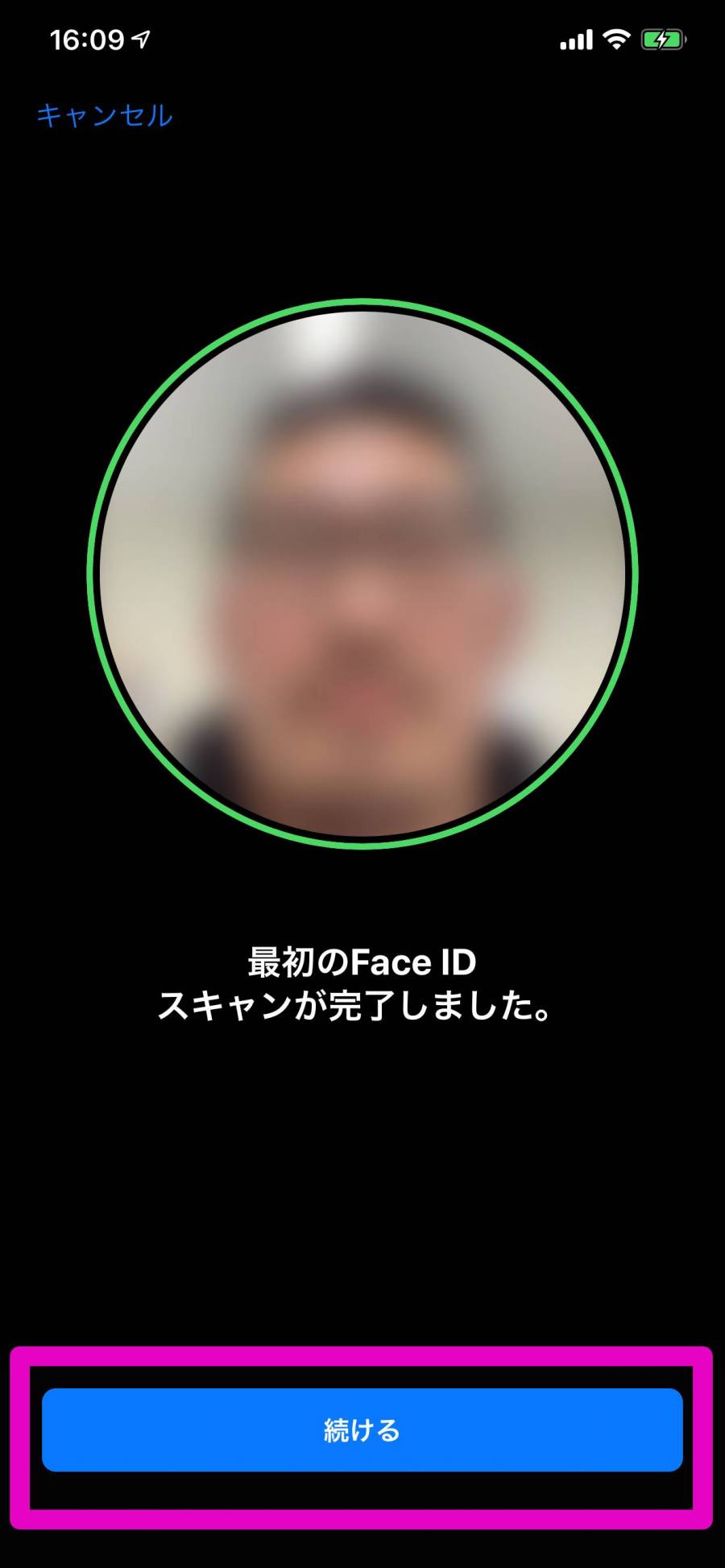
8.もう一度、円を描くように顔を動かして顔を登録する
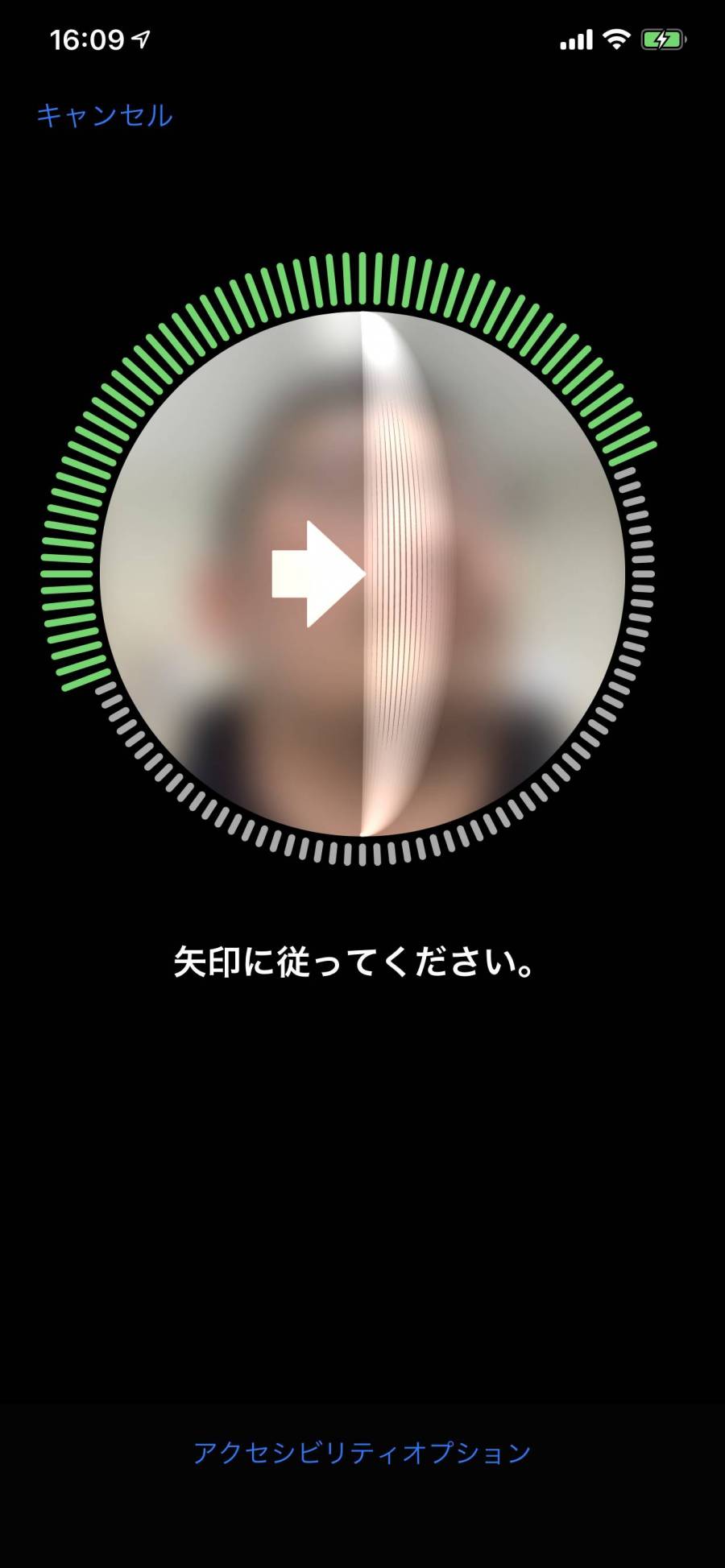
これで自分の顔を登録完了です。次回から画面を見るだけでロックを解除できます。
Face ID(顔認証)でロックを解除する方法
Face IDの使い方は簡単。画面を注視するだけで解除できます。
例えばホーム画面の場合。スリープ状態でないロック画面を注視すると、画面上部の鍵マークが開き、ロックが解除されます。あとは画面を上にスワイプすればホーム画面が開きます。
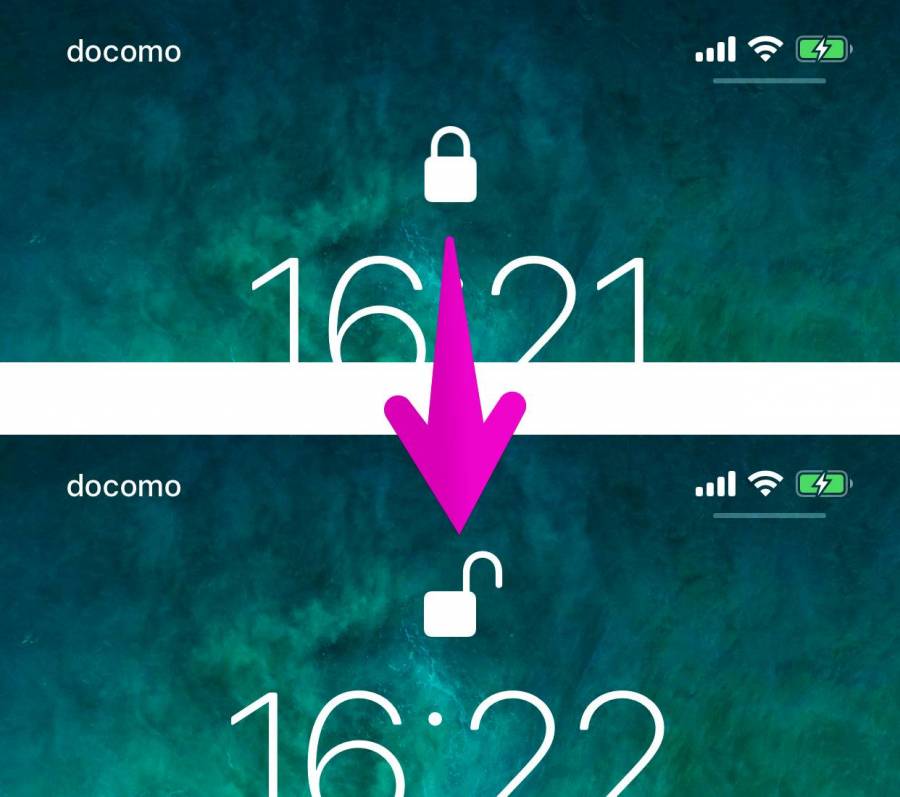
▲鍵マークがはずれれば、ロックが解除できた証拠。
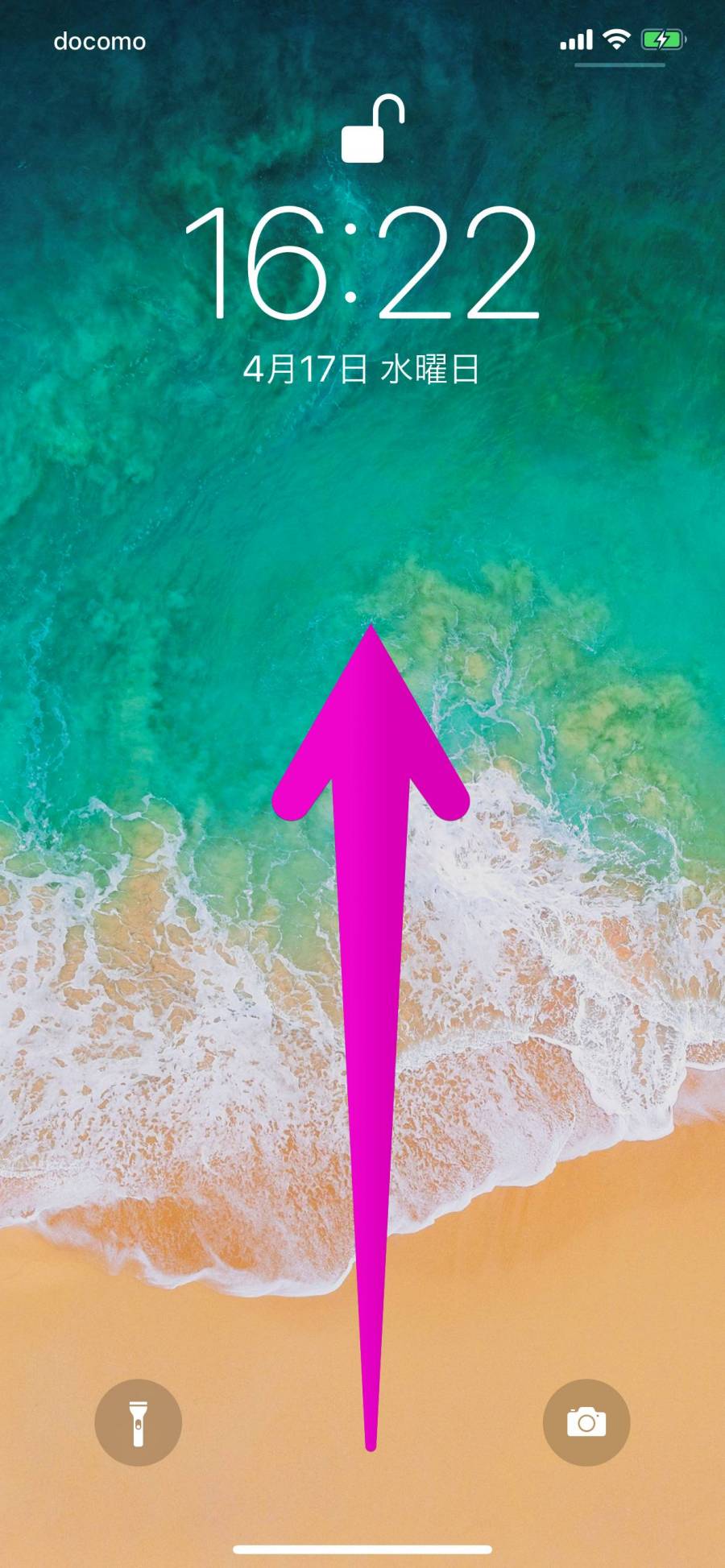
▲ロックが外れた状態で、画面を上にスワイプ。
「Face IDとパスコード」内の「Face IDを使用」で、どの機能でFace ID(顔認証)を使うかを設定可能です。
Apple Payでは顔認証するけど、ロック画面では顔認証しないなど、自分の利用スタイルにあわせて変えられます。
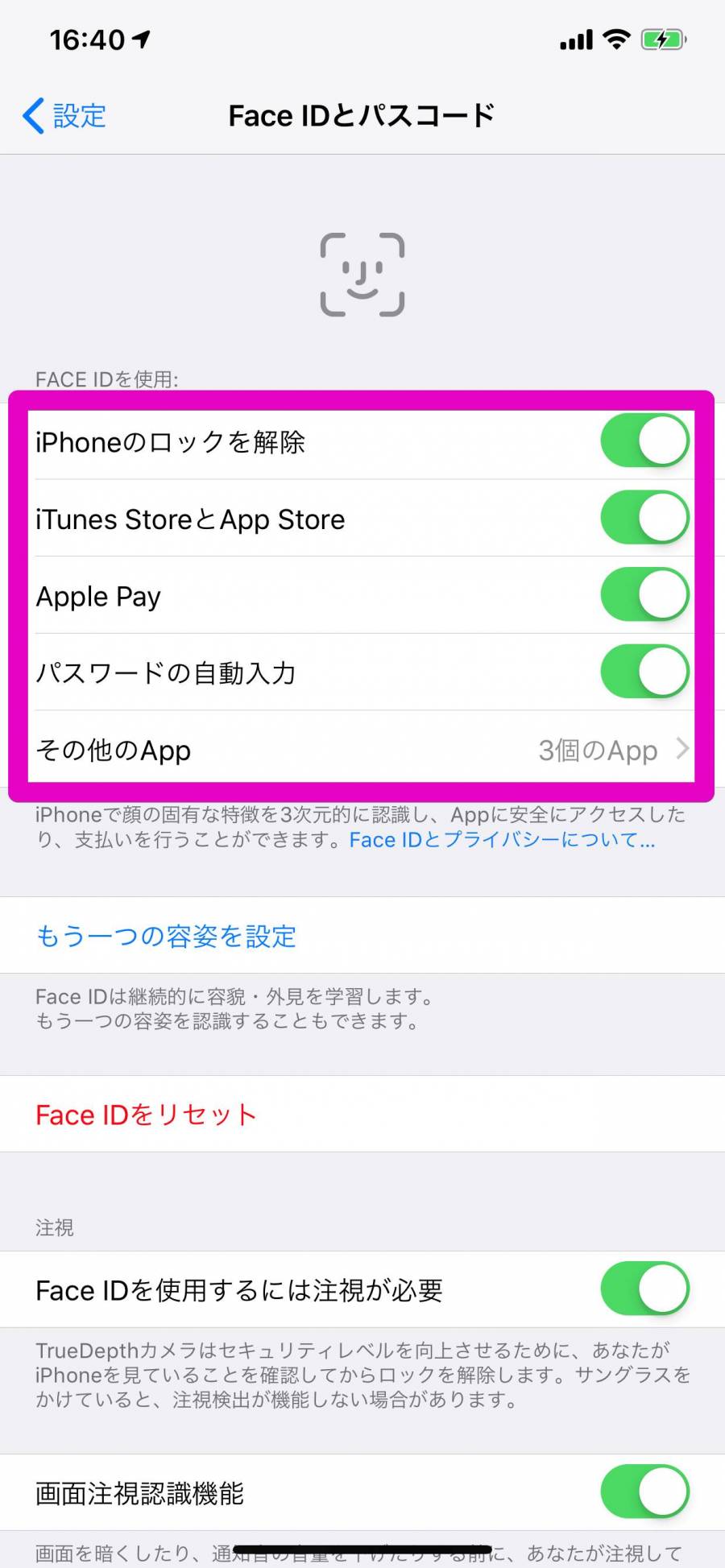
アプリの起動にTouch ID(指紋認証)を使う
アプリの中には起動時などにFace IDを使えるものもあります。以下では代表的なアプリ・ツールでの、指紋認証の設定方法をご紹介します。
『LINE』で顔認証を行う
[友だちタブ] → [設定] → [プライバシー管理]と進み、「パスコードロック」をオンに。すると下に「Face ID」の項目が出てくるので、ここをオンにしてください。
これで『LINE』の起動時に、顔認証が求められるようになります。
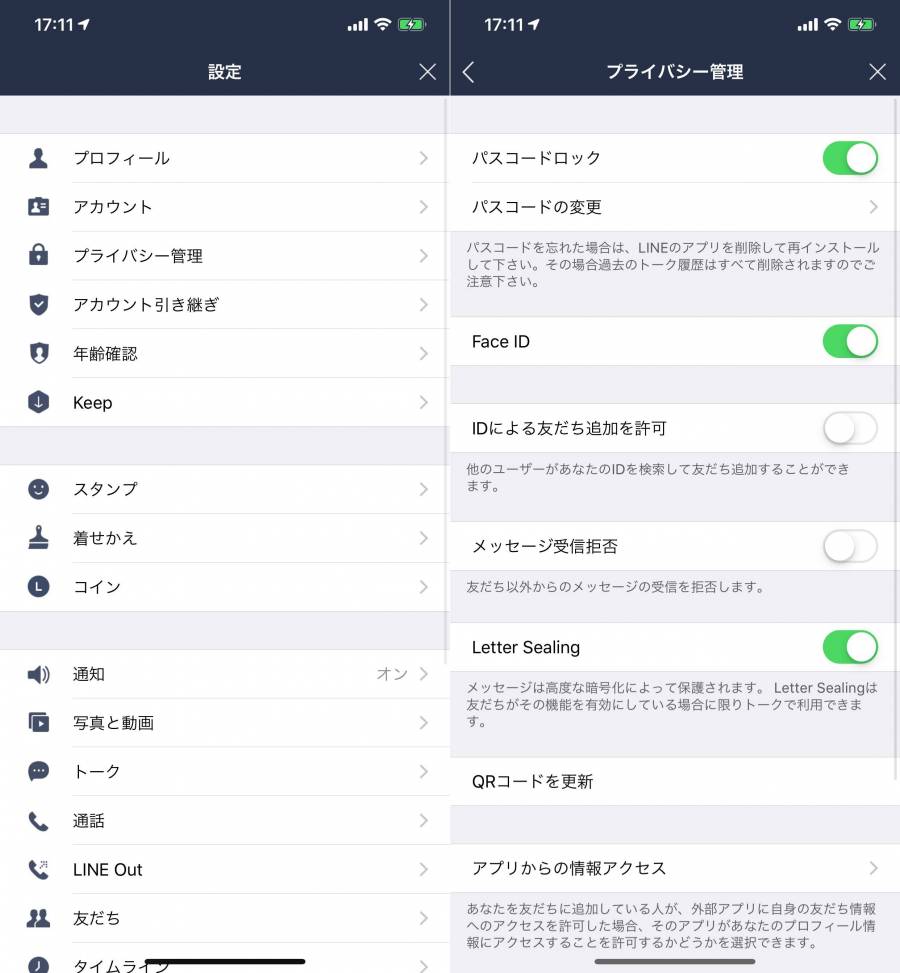
『PayPay』で顔認証を行う
現金と同じようなものだからこそ、セキュリティには気をつけたいスマホ決済サービス『PayPay』。
PayPayアプリを起動したら、[アカウント] → [セキュリティ] と進み、「端末の認証を有効にする」をオンに。確認が出るので、「Face IDを使用する」を選択すれば、アプリ起動時に顔認証が必須となります。
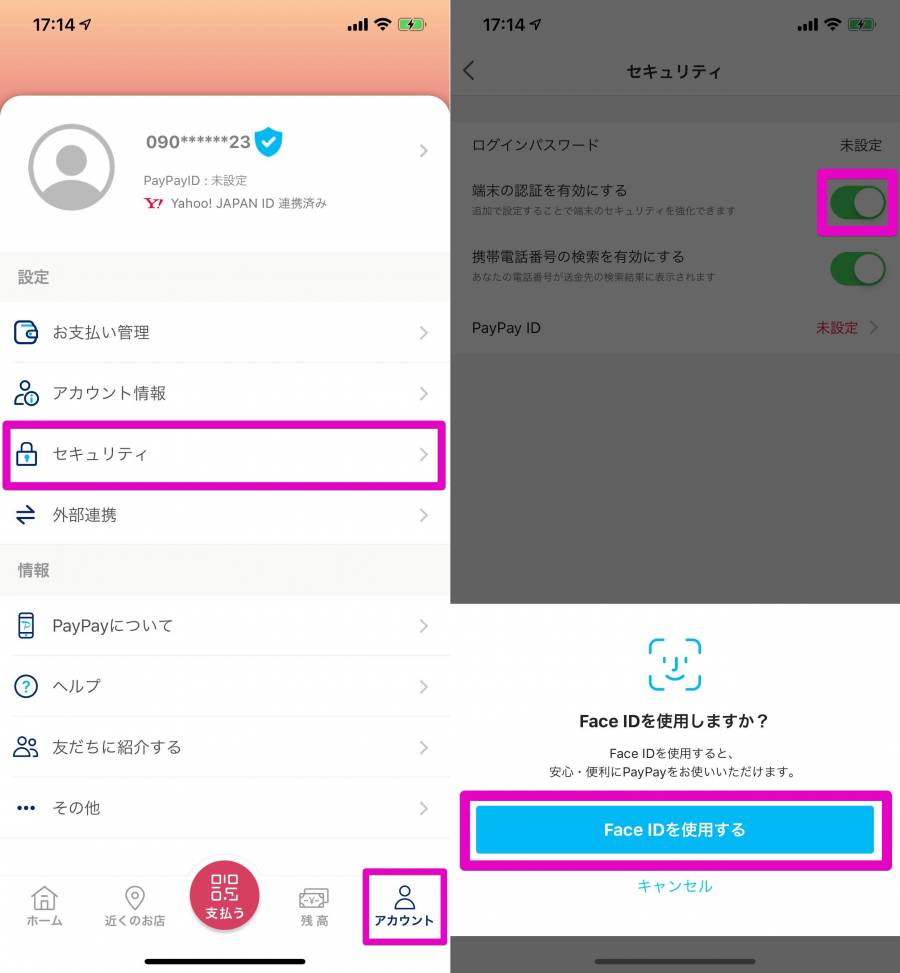
『Dropbox』で指紋認証を行う
『Dropbox』アプリを起動し、[アカウントタブ] → [設定] → 「パスコードをオンにする」をタップしてパスワードを設定。すると「Face ID」の項目が出てくるので、チェックをオンにすれば顔認証を利用できます。
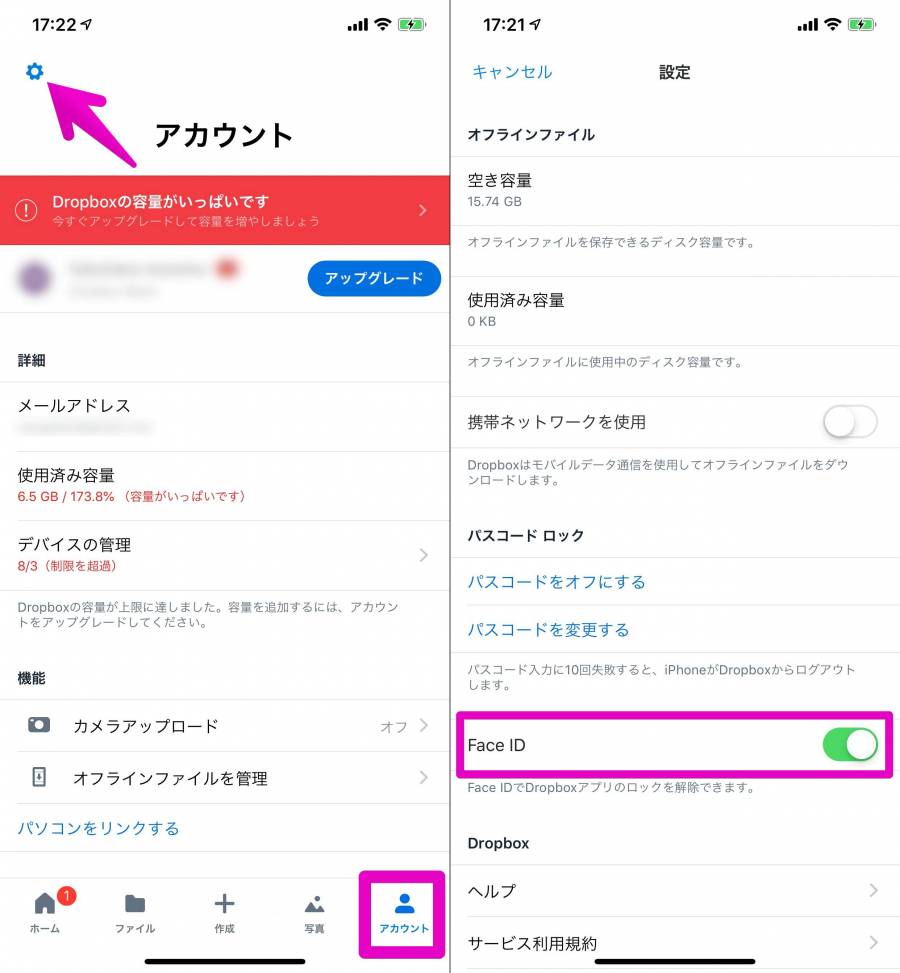
登録したFace IDを解除する方法
[設定] → [Face IDとパスコード]と進み、「Face IDをリセット」をタップすれば登録している顔が解除され、Face ID(顔認証)が使えなくなります。
もう一度Face IDを利用したい場合は、顔の登録作業を再度行わなければいけません。
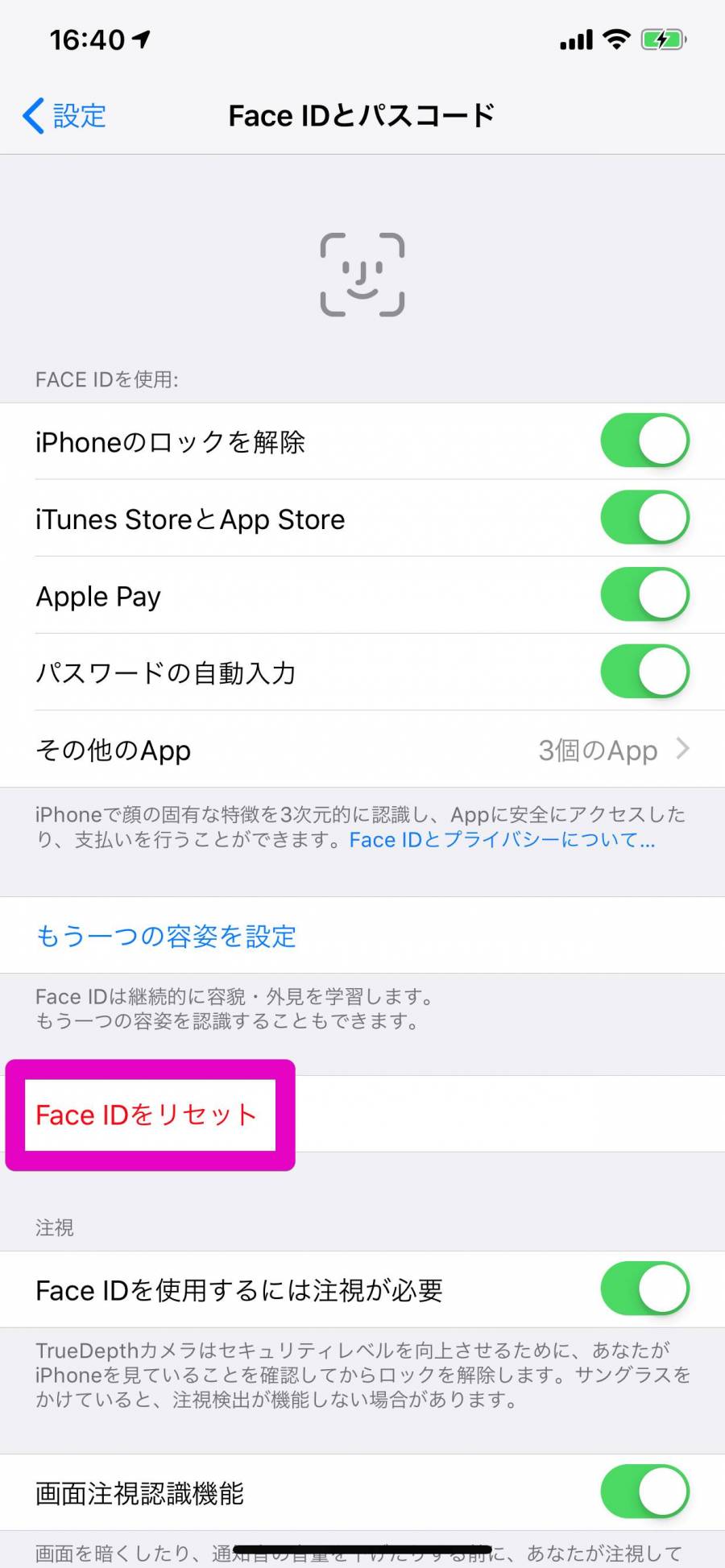
2人目(別の人)の顔を登録する方法
自分の顔だけでなく、恋人や家族など、別の2人目の顔をFace IDに登録可能です。
[設定] → [Face IDとパスコード]と進み、「もう一つの容姿を設定」をタップ。登録したい人に顔を登録してもらえば、その人の顔でもロック解除ができるようになります。
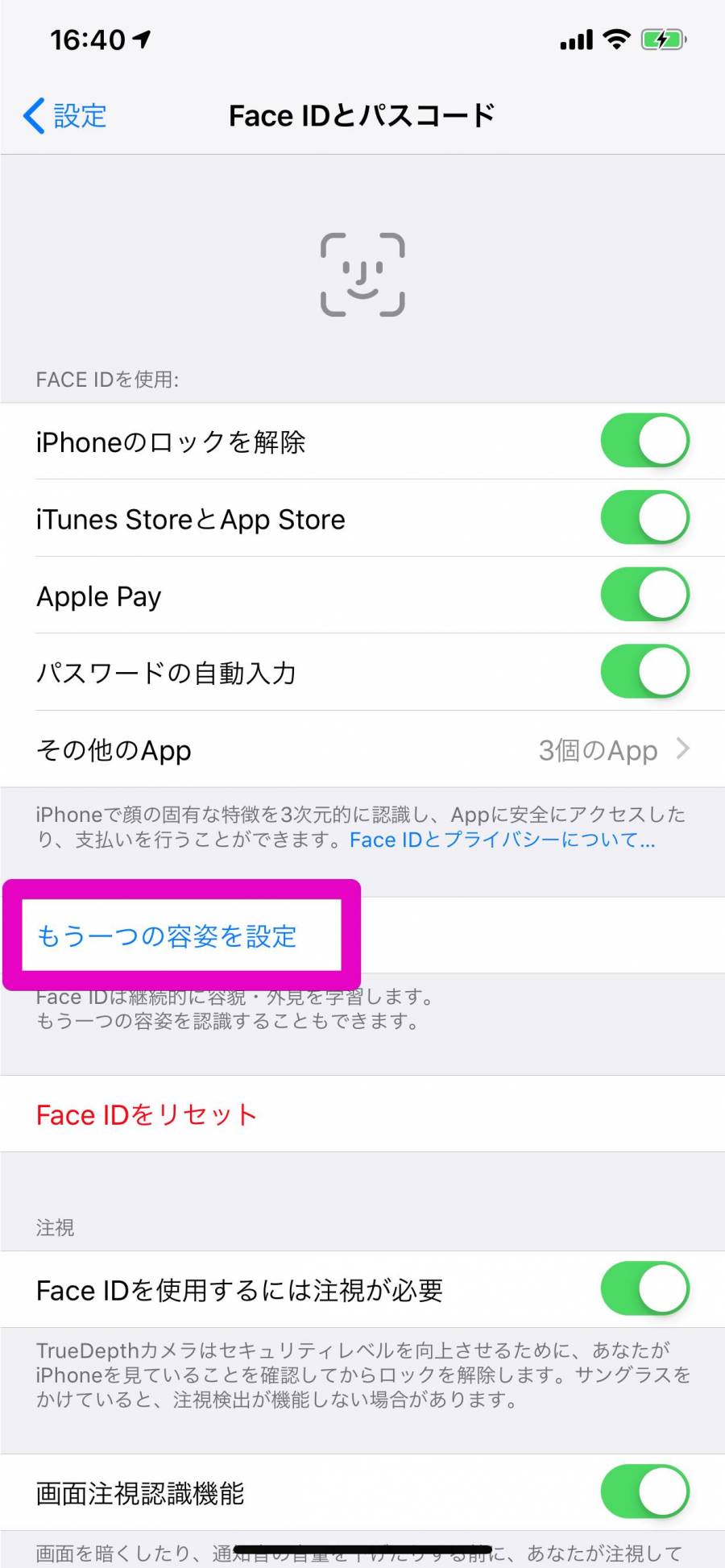
画面を見なくても顔認証できるようにする方法
[設定] → [Face IDとパスコード]と進み、「Face IDを使用するには注視が必要」のチェックをオフにすれば、画面を注視しなくてもロックが解除できます。
目を閉じている状態でも顔認証できるため、寝ている間に第三者がロックを外すといったことも可能になってしまいます。特別な理由がない限りは、チェックはオンにしておくのが良いでしょう。
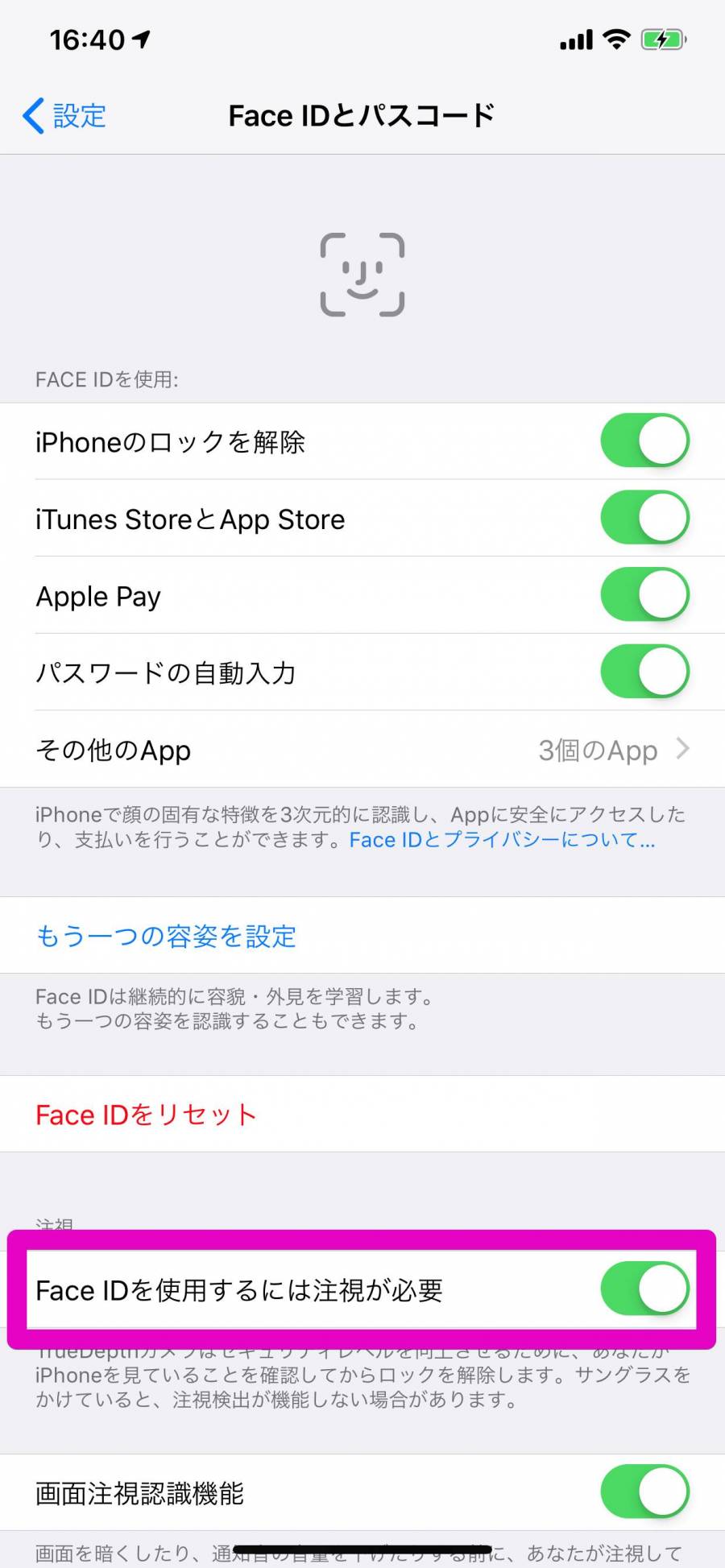
Face ID(顔認証)が使えないときの原因・対処法
iPhoneは必ず縦画面で
iPhoneを横になっている状態では顔認証ができません。必ず縦にして顔を向けてください。
iPadはどの向きでも認証できます。
カメラが何かで覆われていないか
iPhoneやiPadの持ち方が悪くカメラに手がかかっている、画面の保護フィルムがずれている、ゴミやホコリがついているなど、インカメラが何かに覆われていると認証がうまくいきません。
カメラのレンズ周りをチェックしましょう。
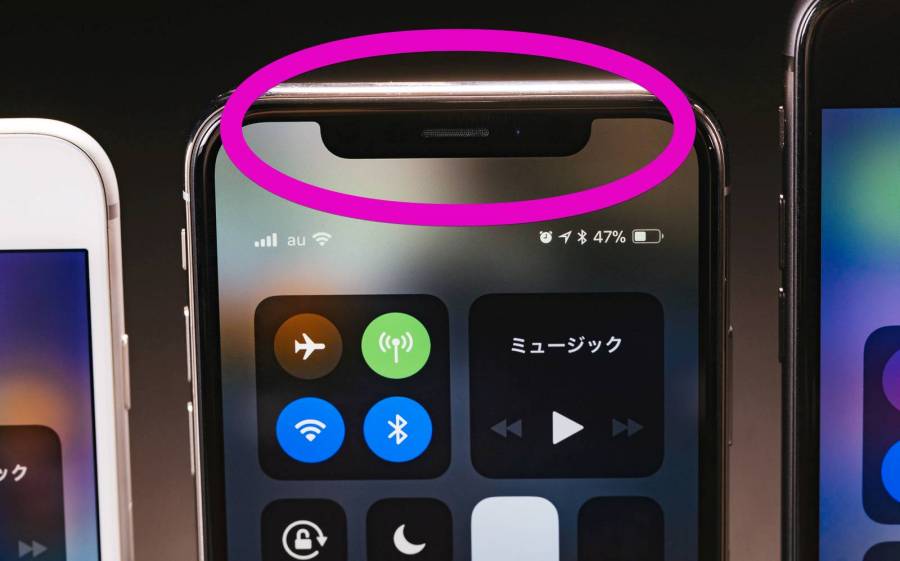
目・鼻・口がサングラスやマスクで隠れている
一般的なサングラスは認証してくれますが、特定の光をカットする偏光サングラスでは認証できない場合があります。
またマスクなどをしている場合は外しましょう。
Face IDをリセットして登録し直す
どうしても認証がうまくいかない場合は、一度登録を解除して、再度Face IDを登録してみましょう。意外とすんなり認証できるようになるかもしれません。


